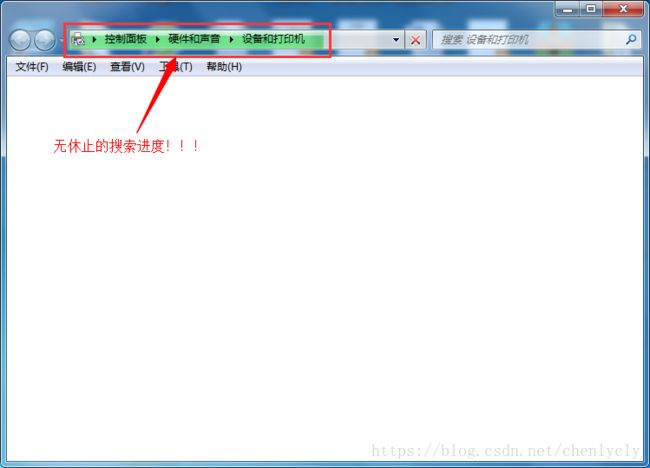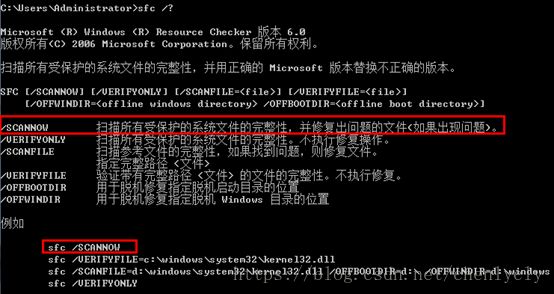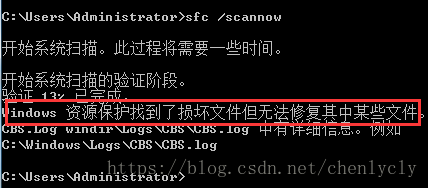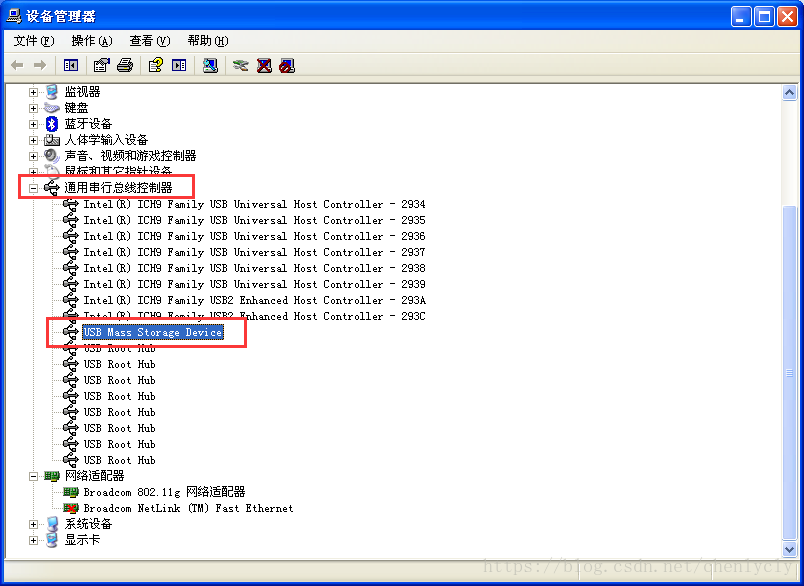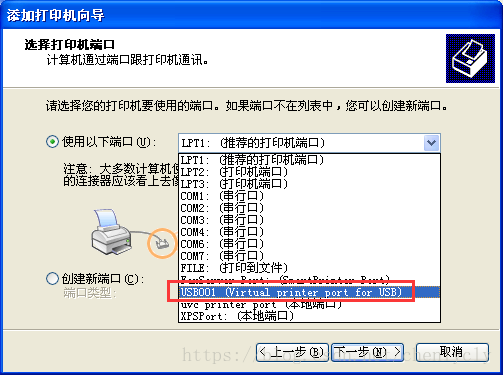一次折腾人的打印机使用问题排查经历
新的打印机拿来后,第一次拆机时,在win7电脑上安装了驱动,并打印了测试页,都是正常的。然后就拔掉打印机,将打印机放了起来。若干天后,需要打印word文档,将打印机拿出来插到电脑上,结果没法使用了,点击桌面托盘区域的打印机图标,在弹出的打印任务列表中提示打印错误。
怀疑是打印机驱动出问题了,于是找来打印机驱动光盘,直接重新安装驱动。直接启动光盘中的exe,在演示界面中点击安装打印机驱动(新版的HP打印机驱动安装程序会自动启动演示界面),结果安装驱动的过程中,需要连接打印机,估计是要和打印机做一些交互。于是将打印机连上,驱动安装界面显示打印机连接上,结果始终在刷驱动安装进度的进度条,等了好久始终在刷进度,一直没有结束。估计是出什么问题了,于是将进程强制结束掉,重新发起安装流程,结果后面就提示连不上打印机了,但打印机一直是连着的啊。又将打印机的USB接口来回拔插了几次,驱动安装界面还是提示连不上打印机,太蛋疼了,难道是连接打印机的USB线有问题?
想到可以到设备和打印机页面中,手动添加一个打印机,手动从磁盘上安装驱动试试。于是打开系统的设备打印机页面中,结果什么都看不到,页面的上方始终在无休止的刷搜索进度:
点击关闭按钮,停止搜索,下面的状态栏显示有0个外设设备:
界面中也没有添加打印机的入口。停止搜索后看不到任何外设,显示了添加打印机的入口。于是手动添加打印机,但是添加成功后,打印机列表中还是看不到任何东西。正常情况下,能看到打印机和鼠标等外设,比如公司电脑上的如下:
于是百度了一下,很多人也遇到类似的问题,基本上都是说笔记本电脑没有开启Bluetooth Support Service服务,还可能是Print Spooler服务没有打开,但是我电脑上这两个服务都打开了,都处于运行状态。试了很多网上的办法,始终没法查看设备和打印机页面中的外设列表。估计有可能是我电脑系统出问题了,因为就在上个星期,电脑出现使用过程中无故的自动关机,然后重启后使用一小会还是会无故关机,再到后面连启动都启动不了。后来尝试着手动插拔一下内存条,并且将主板上的电池扣下来让主板放一下电,后面就莫名其妙的又能开机,又能正常使用了。win7系统确实比XP系统好很多,容错性做了很多改进,之前遇到过,即使显卡驱动崩溃了,也不会导致系统蓝屏崩溃,屏幕只会黑一下,系统会自动重启显卡驱动,然后恢复桌面的显示。如果是在XP系统上,机器就会蓝屏崩溃了。另外,当时发现CPU风扇上灰尘比较多,中间还用电吹风将CPU风扇上的灰尘吹了一下。
后来百度搜索的过程中无意中找到了sfc命令:
用该命令可以检查一下系统文件是否有损坏,如果系统没有损坏的文件,则会显示如下的结果:
于是用 sfc /SCANNOW 命令检查了一下,果然发现系统中有系统文件损坏的:
设备和打印机页面中不显示任何内容(打印机列表和外设列表都是空的)应该就和这个问题有关系。对于这种情况,因为没法使用打印机,需要解决一下,需要重装系统,或者使用系统盘对系统修复一下(但是修复后系统是否会有问题目前不确定)。这个win7电脑先暂时不管,试试装XP系统的笔记本电脑,试试看能不能连上打印机,先把要打印的文档打印出来再说。
结果在XP电脑上插入驱动光盘,手动安装驱动,但是遇到了win7电脑上一样的问题,最开始又是陷入了安装的死循环,接着重新安装的时候有提示连不上打印机。之前在公司电脑上安装打印机驱动的时候,也没遇到过需要实时连接打印机的情况。公司的打印机是佳能的,家里用的是HP打印机。好在笔记本电脑的设备和打印机页面是正常的,能看到打印机列表。于是手动添加打印机,使用磁盘文件安装打印机,安装完后打印文档还是有问题,提示打印文档出现错误。这到底是咋回事嘛,太折腾人了,真开始怀疑人生了!之前在公司弄支持IP访问的打印机很简单啊,手动添加打印机就能使用了,家里的打印机和公司不同的地方是,家里的打印机是通过USB线连到电脑上的,公司里是通过IP访问打印机的。后来才知道,两者的本质区别在于设置的端口不一样,在添加打印机时,家里的打印机要设置使用USB虚拟端口,公司里面的则要选择标准TCP/IP虚拟端口。
实在没辙了,网上搜到的都是一堆没用的东西,都是相互拷贝的。当天晚上加班回来已经较晚了,结果因为需要打印文档,这个问题一直折腾到快两点才睡,结果问题还是没有解决,很是郁闷。没办法,尝试打HP打印机的客服电话问问,电话中提示要白天9点以后的工作时间才能联系到售后工程师。
第二天联系到售后工程师,说在手动添加打印机时,要将端口设置成USB虚拟端口(不能使用默认的LPT端口),因为打印机是通过USB方式接入电脑的。记得当时在家操作时,在端口列表中好像并没有USB端口项。售后说,可能是系统将打印机的USB识别成USB Mass Storage设备了可以将打印机插到电脑后,在设备管理器的“通用串行总线控制器”节点下,看有没有一个USB Printing Support设备节点如果有这个节点,那么在系统添加打印机的向导界面的端口列表中就能找到USB虚拟端口了。如果找不到USB Printing Support设备节点。就需要运行驱动包路径UTIL下的SIUtility.exe,将HP驱动包的智能安装功能关闭掉,然后在设备管理器中刷新一下就能看到了。另外,最开始遇到的安装驱动的过程中出现进度条无限循环的问题,也是因为默认开启了打印机驱动程序的智能安装模式。售后工程师将关闭智能安装和手动添加打印机的两个文档发到我邮箱中,晚上回家后再试试看。
下班回家后弄了一把,果然是像售后说的那样,是端口问题。先是在打印机型号驱动文件夹中找到UTIL\SIUtility.exe程序,将HP Smart Install选项关闭掉,然后重新插拔打印机的USB,但“通用串行总线控制器”节点下还是看不到USB Printing Support设备节点,看到的还是USB Mass Storage设备节点:
到网上搜索到一篇文章,按照文章中的操作步骤,将USB Mass Storage设备节点卸载掉后,然后选中“通用串行总线控制器”节点,右键点击,在弹出的菜单中,点击“扫描检测硬件改动”,重新扫描一下才看到USB Printing Support设备节点:
这样在添加打印机时就能看到USB虚拟打印端口了:
重新创建打印机后就可以进行打印了。
只有在将打印机接到电脑上后,才能在设备管理器的“通用串行总线控制器”节点下,看到USB Printing Support设备节点,由于之前为了显示USB Printing Support节点,将USB Mass Storage节点卸载了,会不会导致插入U盘后系统识别不出U盘了。好像确实是有点影响的,多插几次U盘就能识别出来了。估计到设备管理器的“通用串行总线控制器”节点上,重新扫描检测硬件改动就能立即感知到U盘插进来了。
U盘是USB Mass Storage设备,那插上后会显示USB Mass Storage设备节点(系统自动安装该驱动),会不会对后面插入的打印机有影响呢?导致打印机又出现因为端口问题出现打印错误呢?实际使用下来,是不会的。我在电脑的同一个USB口,先插入U盘拷贝了待打印的文件,然后再插入打印机,然后发起文档打印,是没问题的。至此,才最终解决并搞清楚这个打印机问题。其实折腾这么久,主要还是因为对打印机相关的东西一点都不懂。
在处理笔记本连接打印机问题的过程中,遇到一个小插曲。在正确添加打印机和一系列操作之后,笔记本的无线网卡老是频繁的掉线。实在是蛋疼啊,问题怎么一个接着一个。本来是打算通过网络把需要打印的文档从win7电脑上发到笔记本上,笔记本的无线网络老是掉线,根本没法弄。只能手动使用U盘拷贝了。在没处理打印机问题之前,在HP官方网站上下载了一个最新的HP LaserJet Professional P1108型号的驱动程序,大概140MB左右,下载过程中也没出现无线网络掉线的问题。是不是之前卸载了USB Mass Storage节点引起的?这个也无从验证了,只能尝试重新安装无限网卡的驱动,果然驱动安装后无线网络就不再频繁的掉线了。
此外,win7系统确实高端一点,根据添加的打印机驱动的类型,能识别出打印机的外形图片,显示在打印机列表中。比如公司用的佳能Canon LBP6650/3470型号打印机、我们家里用的HP LaserJet Professional P1108型号打印机,和真实的打印机外形都是一致的,如下所示:
相对于XP和Win10,Win7要好用很多,也引用了很多新的系统特性,提升了系统性能,估计也会像XP一样,成为一代经典的操作系统了。好了,不再闲扯了,好像已经完全偏离了本文的主题,本文就此结束吧。
PS:简单的总结一下,本文中遇到的若干问题
1、USB接入方式的打印机端口及驱动安装问题;
2、电脑无故自动关机的处置方法;
3、使用sfc命令检测系统文件是否被损坏;
4、通过重装无线网卡的驱动,解决无线连接老是频繁断链的问题。